고정공지
(자유게시판에서 질문 금지) 질문하신 유저는 통보 없이 "계정정리" 될수 있습니다.
놀이터 일간 추천 베스트 |
놀이터 일간 조회 베스트 |
 일반 윈도우 10 정품 인증과 하드웨어 변경
일반 윈도우 10 정품 인증과 하드웨어 변경
작성자: 구영탄 조회 수: 1024 PC모드
| URL 링크 : | https://osmanias.com |
|---|
윈도우 라이선스 종류
1. FPP
윈도우 설치 미디어와 함께 제품 키를 동봉하여 패키지로 판매하는 제품입니다. 다른 PC로 이동이 자유로우며 2PC 이상 동시 사용은 불가능합니다. 패키지 자체가 구매 증빙이 되기 때문에 중고로 살 때 비교적 안전하게 소유권을 이전할 수 있습니다.
2. ESD
MS 스토어를 통해 제품 키를 구매할 수 있습니다. 라이선스 자체는 FPP와 동일하나 제품 패키지 없이 키만 이메일로 제공됩니다. 문제가 생겼을 때 구매한 계정을 통해 구매 증빙을 해야 하므로 중고 거래는 추천하지 않습니다.
3. OEM
기업에서 판매되는 완제품에 포함된 라이선스 입니다. FPP나 ESD와는 달리 다른 PC로 이동할 수 없으며 해당 하드웨어에서만 사용할 수 있습니다. 메인 보드를 교체 하는 등의 A/S를 받는다면 해당 제조사를 통해 재인증이 가능합니다.
4. COEM (DSP)
소규모 제조 업체 및 조립 업체에서 컴퓨터와 묶어 판매합니다. OEM과 동일하게 기기 이전이 안되며 PC를 바꾸거나 보드를 교체하면 더이상 사용할 수 없습니다. 가격이 FPP / ESD 보다 저렴합니다.
하나의 하드웨어에 귀속되는 OEM / DSP 제품은 정책상 이동 설치가 불가능합니다. 그러나 전화 상담시 상담사에 따라 1 - 2회 정도는 인증을 해 주는 경우도 있기 때문에, 타당한 이유가 있다면 MS 전화 상담을 시도해 볼 수 있습니다.
5. Volume License
기업을 위한 판매 유형으로, 하나의 제품 키로 여러 대의 컴퓨터에 사용할 수 있습니다.
6. 윈도우 10 업그레이드 라이선스
윈도우 10으로 업그레이드 하면 MS 인증 서버에 하드웨어의 정품 인증 정보가 저장됩니다. 서버에 등록된 정보를 사용하여 인증이 진행되며 윈도우 10의 제품 키는 따로 제공되지 않습니다. 한번 인증이 된 기기에서는 제품 키가 아닌 "장치의 디지털 자격"을 얻는 방식을 사용합니다.
윈도우 10 무료 업그레이드 버전은 이전 윈도우가 가진 라이선스의 "이동설치 권한"을 계승합니다. 업그레이드하기 전 라이선스가 FPP 였다면 업그레이드 한 윈도우 10도 FPP 처럼 사용할 수 있습니다. 기존에 사용하던 윈도우 7 / 8의 제품 키를 윈도우 10에 직접 입력하여 인증이 가능합니다. 업그레이드 제품은 이전 라이선스를 계승하며 개별 제품 키를 제공하지 않고 장치의 사용 자격만 얻는다는 점에서 기존의 다른 라이선스와 구분됩니다.
윈도우 10 자동 인증
윈도우 10이 인증된 기기는 재설치를 했을 때 자동으로 인증됩니다. 제품 키를 입력하지 않아도 서버에 등록된 하드웨어 정보를 사용하여 자동 인증되는 방식입니다. 특히 윈도우 7 / 8 에서 업그레이드한 경우에는 별도의 제품 키 없이 장치에 대한 디지털 권한을 얻을 수 있습니다.
계정 연결과 하드웨어 변경
이전에는 하드웨어를 변경하거나 설치 키를 다른 PC로 이동할 때 문제가 생기면 전화 인증을 통해 불편한 과정을 거쳐야 했습니다. 윈도우 10 RS1 부터는 계정에 장치를 등록하면 이런 불편함을 해소하고 편하게 다른 컴퓨터로 라이선스를 이동할 수 있습니다.
계정을 연결하면 라이선스가 계정에 귀속된다고 알고 있는 사용자들이 많습니다. 정확히 말하자면 "라이선스의 계정 귀속"이 아니라 "인증된 장치가 계정에 연결되는 것"입니다. 다시 로컬 계정으로 변경하면 연결이 풀리게 되며 얼마든지 다른 계정으로 재연결 할 수 있습니다. 이렇게 인증된 장치가 계정에 연결된 상태라면 전화 인증 없이도 하드웨어 변경이나 PC 이동을 할 수 있게 됩니다. 방법은 다음과 같습니다.
1. 인증된 PC를 계정에 연결
하드웨어를 변경하기 전에 계정과 연결해야 합니다. 설정 > 업데이트 및 보안 > 정품인증으로 이동하면 다음과 같이 계정 추가 버튼이 나타납니다. MS 계정을 입력하면 이 PC가 계정에 연결되며 위에 있는 활성화 항목이 "디지털 라이선스" 에서 "Microsoft 계정에 연결된 디지털 라이선스" 로 바뀌게 됩니다.
2. 새 하드웨어에 윈도우 설치
새로 설치할 때 제품 키를 입력하지 말고 MS 계정으로 로그인합니다.
3. 라이선스 옮기기
설정 > 업데이트 및 복구 > 정품 인증에서 인증이 실패한 것을 확인 후 가장 아래 있는 문제 해결을 선택합니다.
"최근에 이 디바이스의 하드웨어를 변경했습니다" 를 클릭하면 Microsoft 계정에 연결된 디바이스 목록이 나타납니다.
현재 사용 중인 디바이스 (1번 과정에서 연결한 장치) 를 선택하고 "지금 사용 중인 디바이스" 에 체크 후 확인을 하면 새로 설치한 하드웨어로 라이선스를 옮길 수 있습니다. 이 과정은 디바이스 유형이 같을 때만 사용할 수 있으며 완료하면 처음에 등록했던 기기의 인증은 무효화 됩니다.
정품 인증과 합법적 라이선스
원칙적으로는 FPP와 같이 이동 설치 권한을 가진 라이선스만 다른 장치에서 인증 받을 수 있습니다. 하지만 위에 설명한 계정 연결 방법을 사용하면 라이선스에 관계없이 대부분 이동 설치를 할 수 있게 됩니다. 이러한 정품 인증이 항상 합법적인 사용권한을 의미하지는 않기 때문에, 계정 연결을 사용한 이동 설치가 모든 라이선스에서 정당한지 아닌지는 따져봐야 할 것입니다.
자료만 받아갈줄 아는 회원님들께, 개발자님들에게 최소한의 경우는 우리가 피드백으로 보답하는 겁니다
문제가 있던 없던 그동안 고생하신 것을 생각하여 피드백 작성을 부탁 드립니다
 PC
PC
 가전
가전
 가전
가전
 PC
PC
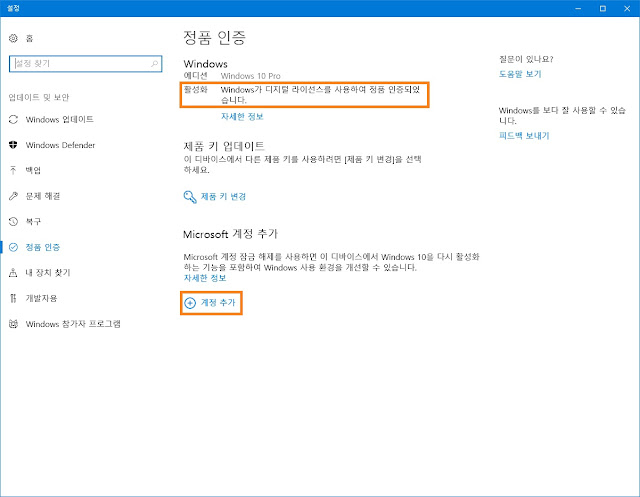

감사드립니다